いくつかの理由から自宅にラズパイクラスタを作ろうと思います。サーバなら何でもよかったのだけれど、コスト面でラスパイクラスタになりました。
このページは、4台のraspiにssh接続するところまでです。(クラスタの意味….)
構築したい理由
構築後にやりたいことが複数あるため、構築したラスパイクラスタを運用する気はありません。必要ならOSの焼き直しも辞さない予定です。
- ネットワークの勉強を実機でしたい
- スイッチ・ルータの設定
- VLAN
- STP
- etc…
- 分散処理の勉強がしたい
- Hadoop
- Spark
- コンテナオーケストレーションツールを試してみたい
- Docker Swarm
- kubernetes
必要なもの
以下のものを準備しました。購入したものは全部で約4万?
- サーバ:raspi3 x4
- 追記 – 記事はraspi3で構築していますがraspi4でも方法は同様です
- microSD x4
- スイッチ:NETGEAR GS108T
- LANケーブル x5
- ケーブルの長さを調節したかったので自作した
- もちろん、普通に購入でもOK
- microUSBケーブル x4
- 自宅にあったものを利用
- 5ポートのUSB電源アダプター
- HDMIケーブルとキーボード
- 初期設定時のみ必要
- 自宅にあったものを利用
ネットワーク構成図
この図は自宅のネットワーク構成図全体で、緑の部分が作成したラスパイクラスタ(図中に8台まで拡張可能と書いてあるけれど、実際はスイッチのポートの関係で7台まで)
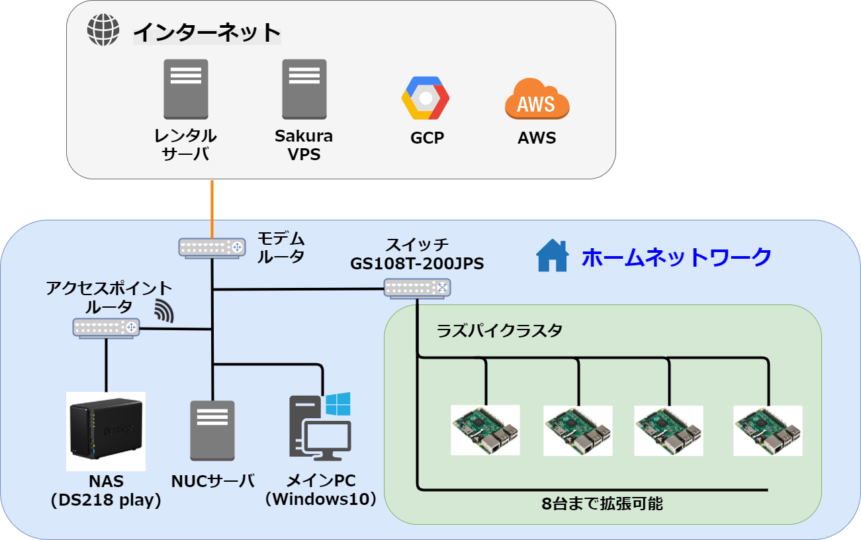
ラズパイクラスタ接続
購入したもの、記念写真1

購入したもの記念写真2
raspiをM3のスペーサで接続(M3だとそのままだとはまらなかったため、raspi3側の穴にタップを切った)
接続イメージをこんな風にしたい

LANケーブル、コネクタ、カバーから、専用工具(圧着)とニッパーで思った長さのLANケーブルをつくる。

LANケーブルをスイッチに接続、電源を接続。

ラズパイセットアップ
今回は、「RASPBIAN STRETCH WITH DESKTOP」でなく「RASPBIAN STRETCH LITE」を利用しました。違いはこちらのサイト(少し情報が古いですが…)がわかりやすいです。主に、Xサーバ(デスクトップ環境)があるかどうかですね。
NOOBSを使わないのは、raspi4台それぞれがネットワーク経由でイメージをダウンロードするのに時間がかかりそうだったためです。
セットアップ自体は、公式のガイドに従いました。https://www.raspberrypi.org/documentation/installation/installing-images/README.md
- 【Windows】イメージのダウンロード
- 公式サイトから「RASPBIAN STRETCH LITE」のZIPをダウンロード(展開不要)
- 公式リンク:https://www.raspberrypi.org/downloads/raspbian/
- 【Windows】Etcherを使ってimageをSDに書き込む
- 上記ZIPイメージを選択
- SDデバイスを選択
- 書き込み
- 【ラズパイ】raspi3にSDを挿入
- 挿入後に電源を入れる
- 【ラズパイ】初期rootユーザでログイン
- ユーザ:pi
- パスワード:raspberry
- 【ラズパイ】raspi-configでSSHを有効
- Interfacing Optionsを選択
- P2 SSHを選択
- 有効にするか聞かれるので「YES」
- 【Windows】ルータの設定
- raspi3でifconfigしてmacアドレスを確認
- (実際は同じネットワークないからarp-scanした)
- ブラウザからルータの設定画面を開き、DHCPの固定割当設定を実施
- 今回は192.168.0.21から192.168.0.24を利用
- raspi3を再起動
- sudo reboot
- ifconfigでeth0のIPが変わったことを確認
- raspi3でifconfigしてmacアドレスを確認
- 【Windows】SSHしてみる
- 別のPCから「ssh pi@192.168.0.21」
- ログインできたら完了
おまけ:tmuxでmulti-ssh
構築した4台のraspi3にtmuxで同時接続
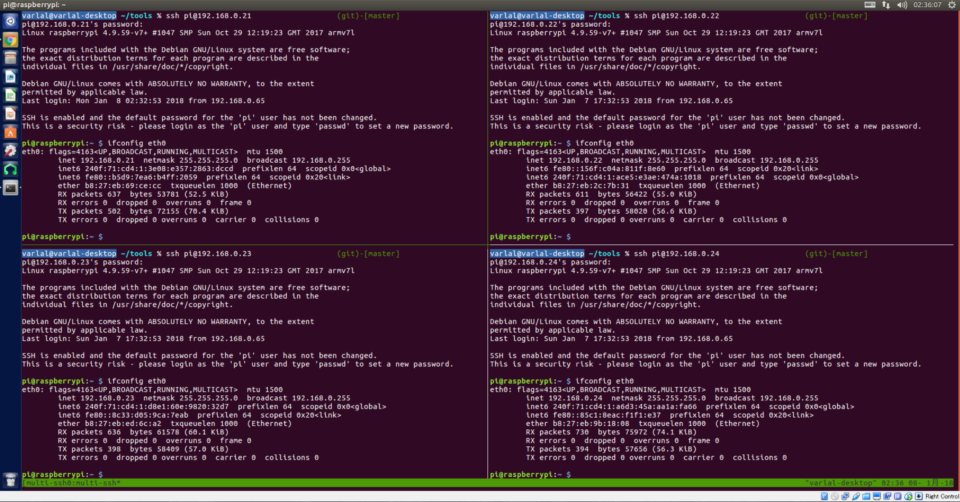
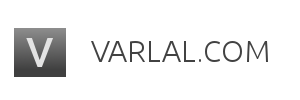

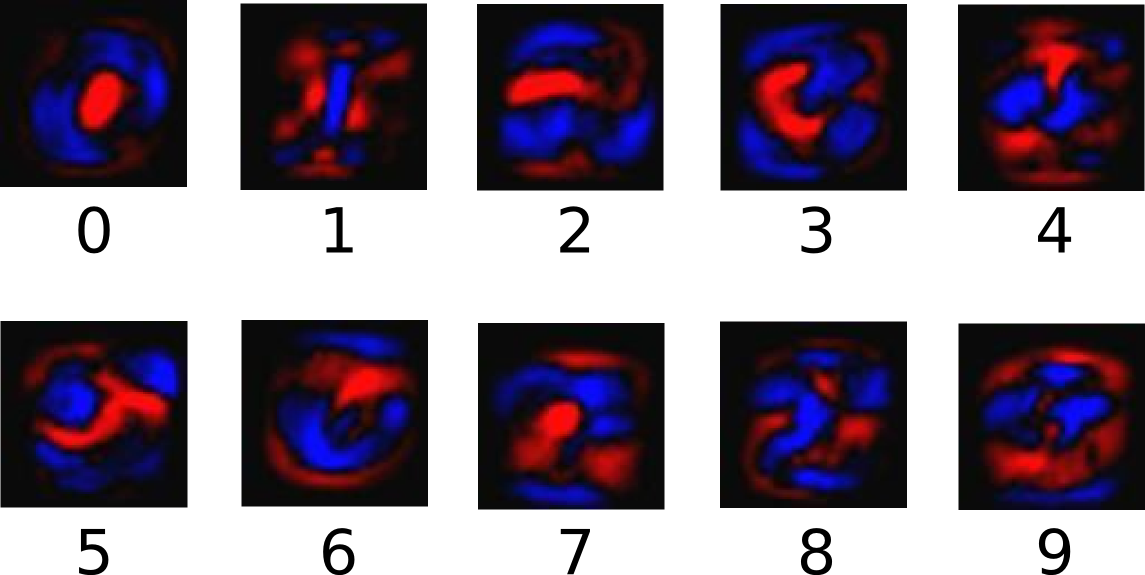
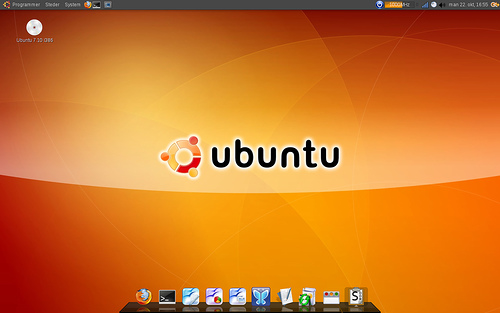
コメント
[…] Raspberry Pi クラスタ構築 | varlal.com […]
[…] Raspberry Pi クラスタ構築 | varlal.com […]